Fix: PDF konverteres ikke til Word
Miscellanea / / August 04, 2021
Annoncer
Forsøger du at omdanne dine kontordokumenter til redigerbart Word-filformat, men dit kontorsoftwareværktøj, der giver en fejl om PDF, konverteres ikke til ord? Bare rolig, da nogle filer, mest beskadigede tillader ikke konvertering af filformat. Hvis du vil konvertere PDF til word uden sådanne fejl, kan du bruge hjælp fra flere onlineværktøjer.
Hvis du løber ind i problemer, mens du prøver at konvertere en PDF-fil til en Word-fil i MS Word eller i Adobe Acrobat. End er der et par alternative måder at løse problemet på. Du skal sikre dig, at du har ændret din Word-præference, mens filkonverteringsvinduet vises. Prøv også at beholde formateringen og skrifttyperne for at undgå problemer. Disse enkle tip er dog muligvis ikke nok til at få det til at fungere. Derfor kan du bruge en alternativ metode til at løse problemet.
I denne artikel nævner vi en alternativ løsning til at rette PDF-filen, der ikke konverteres til Word-udgave. Metoderne nævnt her vil bruge tredjeparts tjenester. Men hvis du ikke vil gøre dette, kan du prøve at geninstallere MS Word / Adobe Acrobat eller prøve at konvertere PDF-filen på en anden enhed.
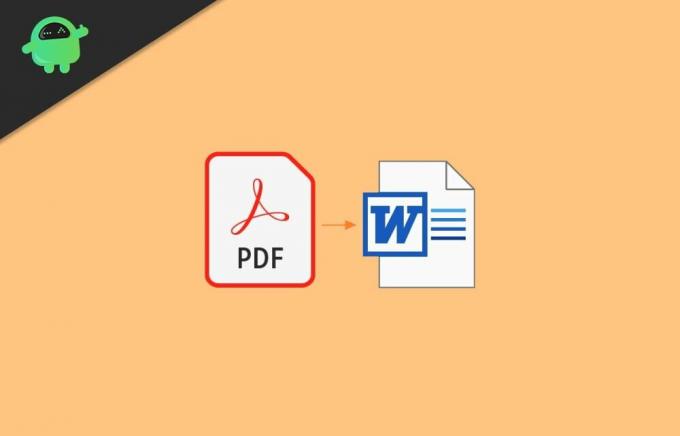
Annoncer
Indholdsfortegnelse
-
1 Fix: PDF konverteres ikke til Word
- 1.1 Metode 1: Brug en PDF til Word Converter-side
- 1.2 Metode 2: Brug Google Docs
- 2 Konklusion
Fix: PDF konverteres ikke til Word
Der er mange grunde til, hvorfor en PDF ikke konverteres til Word-fil. I de fleste scenarier skyldes det en adgangskodebeskyttet fil eller en beskadiget fil. Men hvis det ikke er tilfældet, så er der to metoder, hvormed du nemt kan konvertere PDF til ordet.
Nedenstående metoder hjælper med at konvertere PDF til arbejdsfiler i ikke-OCR-tilstand. Betyder, at eventuelle tekstdata på PDF ikke kan redigeres i Word-fil, da de vil være til stede som en billedfil. Hvis du vil konvertere PDF til et redigerbart Word-dokument, skal du bruge premium-funktionen i Microsoft office eller WPS office.
Metode 1: Brug en PDF til Word Converter-side
Der er masser af sider, der giver dig mulighed for at konvertere din PDF-fil til Word-dokument. Du kan bruge det til at konvertere din PDF til Word, hvis du står over for problemer, mens du gør det i Word.
Besøg NemPDF websteds hjemmeside. Klik derpå på PDF til Word mulighed.
Annoncer
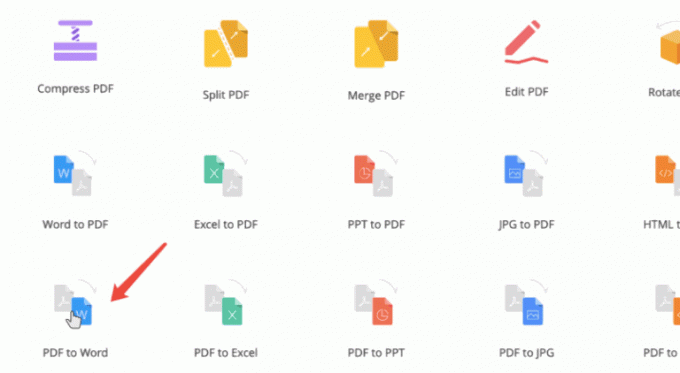
Klik nu på Tilføj fil Find PDF-filen, og klik på Åben knap for at uploade PDF-filen. Eller du kan bare trække og slippe PDF-filen på websiden.
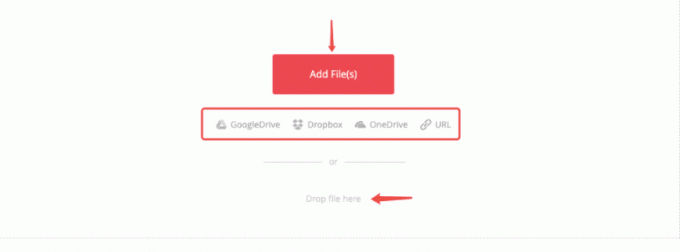
Til sidst skal du trykke på Konvertere knappen, og vent på, at den er færdig med processen. Du vil se Hent klik på den for at downloade den konverterede PDF-fil.
Metode 2: Brug Google Docs
Hvis du ikke vil bruge PDF til Word-konverteringssider, kan du bruge Google Docs. Google Docs ligner Word-applikationen. Det er dog et webbaseret program, hvilket betyder, at du bliver nødt til at åbne det i din browser via URL i stedet for at downloade og installere et program.
Annoncer
Besøg først Google Docs-webstedet, og upload derefter PDF-filen i Google Docs.
Når du har uploadet PDF-filen, skal du åbne PDF-filen i Google Docs.

Nu er det enkelt, klik på Fil indstilling fra den øverste menulinje, hold musen over Hent og vælg Microsoft Word (.docx) mulighed. Dette downloader den konverterede PDF-fil på dit skrivebord.
Konvertering af PDF-fil til word-fil er kun mulig, når kildefilen er adgangskode eller fejlfri. Hvis onlineværktøjerne ikke hjælper med konverteringen, er det højst sandsynligt, at filen er beskadiget. I et sådant scenario er download af filen den bedste løsning.
Konklusion
Hvis den PDF-fil, du ejer, er beskadiget eller ikke gemt korrekt, konverteres PDF'en ikke let til Word eller kan forårsage problemer i konverteringsprogrammet. Mange kontorpakker som WPS Office eller MS office giver værktøjer, der er klar til at konvertere PDF- og word-filer. Du kan også bruge ovenstående metoder til at konvertere og PDF-filer til ordformat.
Editorens valg:
- Sådan kombineres PDF-filer i Windows (flet ind i en enkelt PDF-fil)
- Sådan komprimeres PDF-filer i Windows 10?
- Tilføj en PDF til Google Slides
- Bedste Gmail-tilføjelser til at forbedre din indbakkeoplevelse
- Hvad er Smartbyte? Skal jeg deaktivere Smartbyte?



